أحد الأشياء الرائعة في Chrome هو أننا قادرون على اللعب بالميزات التجريبية. هذا يعني أنه يمكننا تثبيت إصدارات بيتا أو حتى إصدارات ألفا ، ولكن يمكننا أيضًا تجربة بعض إصدارات الأشياء التجريبية التي لم يتم تضمينها حتى في معظم ألفا من ألفا يبني من خلال ما هو تسمى "الأعلام".
دعونا نلقي نظرة على ما هي عليه ، وكيف نبدأ في كسر الأشياء.
ما هي Chrome Flags؟
العلامات هي ميزات تجريبية ، بالإضافة إلى ميزات لن يحتاجها معظم المستخدمين ودُفنت في مكان لن يتم تمكينها فيه عن طريق الخطأ.
بعضها عبارة عن ميزات تعمل Google على تنفيذها ، وبعضها مجرد أشياء يتم اختبارها لمعرفة ما إذا كان يجب أن تعمل عند إنشاء ميزة مستقرة ، وبعضها موجود لأن بعض حالات الاستخدام الغامضة تعني أنه يجب أن تكون هناك طريقة لعمل ملف شيء.
تكون الأشياء التجريبية رائعة عندما تكون رائعة ، ولكن ليس كثيرًا عندما لا تكون كذلك.
يمكن للأعلام تحسين تجربتك في استخدام Chrome أو جعلها أسوأ - هكذا تسير الأمور مع أي شيء لا يزال في مرحلته التجريبية. يمكنهم أيضًا السماح لك بالوصول إلى محتوى لا يمكنك عادةً رؤيته أو استخدامه ، مثل مواقع VR أو ميزات في منتجات Google الأخرى مثل موقع YouTube التي ليست جاهزة بعد لعامة الناس.
يمكنهم أيضًا تغيير الطريقة التي يعمل بها Chrome نفسه عن طريق تغيير إعدادات تسريع الأجهزة أو إدارة الذاكرة ، مما قد يؤدي إلى حدوث مشكلات. يمكن أن تكون هذه المشكلات بسيطة ويمكن حلها عن طريق التراجع عن الإعداد ، أو جعلها أسوأ بشكل ملحوظ. لم أسمع أبدًا عن شخص ما يفسد الكمبيوتر عن طريق تغيير العلم ، ولكن هناك أول مرة لكل شيء ، لذلك عليك توخي الحذر.
ربما لا يهتم معظم الأشخاص بتغيير أي من علامات Chrome ، وربما يكون ذلك للأفضل. ولكن إذا كنت من النوع الذي لا يمكنك تركه بمفردك بشكل جيد ، فإن Chrome قد غطيتك.
كيفية الوصول إلى Chrome's Flags
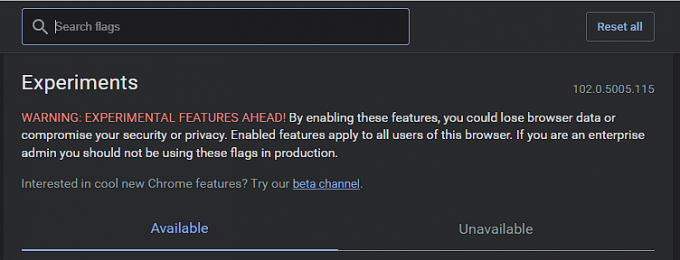
ل تغيير أي أعلام، عليك أن تعرف مكانهم. إنهم ليسوا في العراء تمامًا ، لكن لحسن الحظ ليس من الصعب الكشف عنها. سواء كنت تستخدم أحد ملفات أفضل أجهزة Chromebookأو Chrome على جهاز كمبيوتر آخر أو حتى Chrome على هاتفك ، يمكنك الوصول إليهم بالطريقة نفسها.
- في المربع متعدد الاستخدامات (شريط عناوين Chrome) في علامة تبويب فارغة ، اكتب ما يلي: الكروم: // الأعلام /
سيتم استقبالك برسالة تحذرك من أن هذه يمكن أن تكون إعدادات تجريبية ، وأن الأمور يمكن أن تسوء بشكل فظيع. هذا صحيح - يمكنك جعل Chrome غير قابل للاستخدام إذا قمت بتغيير الشيء الخطأ ، ويمكنك القيام بأشياء أسوأ أيضًا. هذا أكثر من مجرد تغطية Google لنفسها في حالة كسر شيء ما ، وهو تحذير يجب الانتباه إليه.
في الجزء العلوي من الصفحة ، سترى مربع بحث حيث يمكنك البحث عن علامة محددة قد أخبرك بها شخص ما أو موقع ويب. إن Google جيدة جدًا في البحث.
سترى أيضًا قائمة بالأعلام نفسها. يحتوي كل إدخال على وصف موجز لما يتغير الإعداد ، وزر لتمكين العلامة أو تعطيلها ، ورابط تشعبي حتى تتمكن من الوصول إلى هذه العلامة من خلال المربع متعدد الاستخدامات دون البحث. مثل chrome: // flags / # enable -allel-download الذي يأخذك إلى العلم الذي يجعله يقوم بتنزيل Chrome عدة ملفات في نفس الوقت بدلاً من واحد تلو الآخر. هذا مثال جيد على العلم الذي لن يضر بأي شيء إذا كنت ترغب في تجربته.
هناك دائمًا طريقة للعودة إلا إذا قمت بتغيير العلم الذي يأخذ زر إعادة الضبط بعيدًا.
لتغيير العلم ، انقر أو اضغط على الزر في قائمته. سترى ثلاثة خيارات: افتراضي ، وتمكين ، وتعطيل. التمكين والتعطيل بسيطان بما يكفي لفهمهما ، لكن الإعداد الافتراضي قد يرميك. هذا يعني ببساطة أنك تريد أن يعود الإعداد إلى ما كان عليه قبل أن تبدأ في تغيير الأشياء. إنه مفيد لأنه يعني أنك لست مضطرًا لتذكر ما إذا كنت قد قمت بتمكينه أو تعطيله.
يوجد الزر الأكثر أهمية في أعلى الصفحة بجوار مربع البحث: إعادة تعيين الكل إلى الوضع الافتراضي. هذه هي بطاقة الخروج من السجن ، وطالما أنه لا يزال بإمكانك تشغيل Chrome والوصول إليه ، فستتمكن من العودة إلى حيث كنت قبل كسر أي شيء.
بعض الأعلام المفيدة لتجربتها
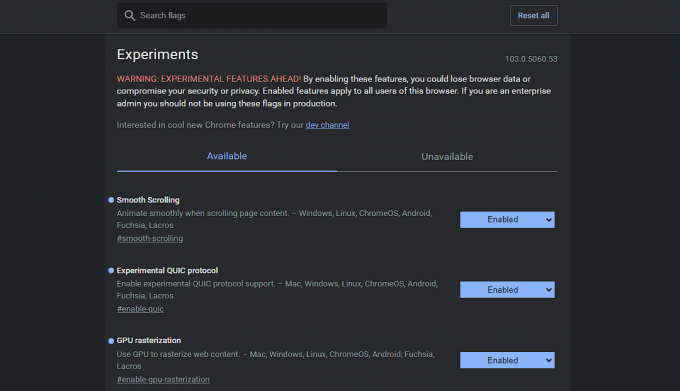
ربما تكون قد وصلت إلى هذه الصفحة على أمل رؤية العلامات المختلفة التي يجب أن تجربها. كما أكدنا خلال هذا المنشور ، ليست كل العلامات متشابهة ، وما لم تكن تعرف ما تفعله ، فقد ترغب في تجنب العبث بها تمامًا.
لكننا قمنا بتجميع قائمة ببعض العلامات التي يمكن أن تساعد في تحسين تجربة تصفح Chrome. فقط كتذكير ، بينما يمكنك الوصول إلى Chrome Flags من Chromebook ، فإن ملف أفضل هواتف Android، أو متصفح Chrome على جهاز الكمبيوتر الخاص بك ، فهذا لا يعني أن تمكين العلم سيعمل بالفعل. من المهم أيضًا معرفة أن بعض العلامات التي تراها مذكورة على الإنترنت غير متوفرة ، بينما يقتصر البعض الآخر على إصدار Chrome الذي تستخدمه (ثابت ، تجريبي ، مطور ، كناري).
- chrome: // flags # enable -allel-download - قم بتمكين التنزيل المتوازي لتسريع سرعة التنزيل.
- chrome: // flags / # show-auto-type-تنبؤات - يعلق على نماذج الويب باستخدام تنبؤات نوع حقل الملء التلقائي كنص عنصر نائب.
- chrome: // flags / # enable-gpu-rasterization - استخدم GPU لتنقيط محتوى الويب.
- chrome: // flags / # enable-reader-mode - يسمح بعرض صفحات الويب المبسطة عن طريق تحديد "تخصيص والتحكم في Chrome"> "Distill page".
- الكروم: // الأعلام / # التمرير السلس - حرك بسلاسة عند التمرير في محتوى الصفحة.
في حين أنه من الممكن المرور وتمكين مجموعة من الأعلام في نفس الوقت قبل الضغط على إعادة التشغيل زر ، لا نوصي بالقيام بذلك. بدلاً من ذلك ، تأكد من الضغط على الزر بعد تمكين كل علامة ، فقط للتأكد من أن Chrome يتم تحميله بشكل صحيح وأن الميزة التي قمت بتمكينها تعمل بالفعل. خلاف ذلك ، قد ينتهي بك الأمر بتجربة معطلة حتى تمر وتعيد ضبط كل شيء.
هل يجب عليك تغيير أي أعلام؟
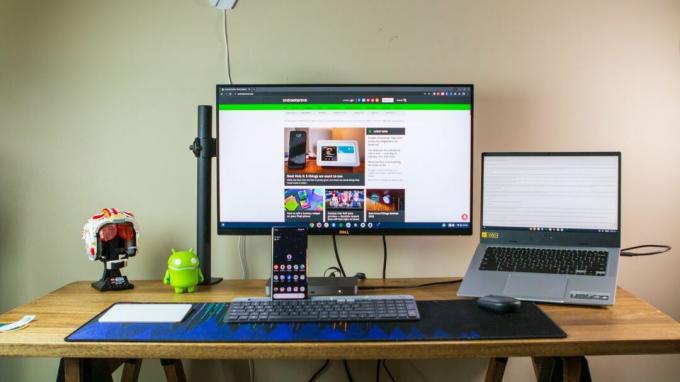
آه. هذا لحم كل شيء ، أليس كذلك؟ هذه الأشياء التجريبية موجودة هناك ، ونجربها كما يحلو لنا ، مع العلم بالمخاطر التي تنطوي عليها. طالما أنك تدرك هذه المخاطر - فقد تفقد بيانات المتصفح أو تعرض الأمان أو الخصوصية للخطر - فلا حرج في تجربة الأشياء.
سترى نصائح حول تغيير الإشارات عبر الإنترنت عندما يجد شخص ما علامة جيدة ، ولكن ربما لا يجب أن تبدأ فقط في التشويش على الأزرار لمجرد أنك تستطيع ذلك. مثال على علم ربما سمعت عنه هو QUIC Flag - chrome: // flags / # enable-quic. QUIC هو بروتوكول Google التجريبي ، وهو يمثل اتصال سريع بالإنترنت عبر بروتوكول UDP.
هدفه هو توفير تصفح آمن للويب بشكل أسرع من بروتوكولات TLS / SSL الحالية ، وهو أمر جيد من بعض النواحي. إحدى الطرق التي تجعلها غير جيدة هي أن معظم خوادم Mitmproxy غير قادرة على تصفية مواقع الويب التي تخدم صفحاتك باستخدام QUIC. إذا كنت بحاجة إلى استخدام mitmproxy (ستعرف ما إذا كنت قد فعلت ذلك) ، فيمكنك تعطيل QUIC Flag لذلك لم يتم استخدامه مطلقًا ويخدمك كل موقع باستخدام TSL / SSL.
لا تغير أبدًا علامة لشيء لا تفهمه. صدقني ، لأنني أضغط على الأزرار قبل أن أقرأها.
بالطبع ، هناك الكثير من الأعلام الأخرى التي يمكن أن تجعل كل شيء أسوأ ، وهي تلك التي تحتاج إلى البحث عنها. لن أبدأ في الحديث عن تلك التي جربتها وجعلت كل شيء أسوأ بخلاف قول Web Assembly ستؤدي الأعلام إلى كسر المتصفح الخاص بك ، وأعلام المكون الإضافي NaCI هي أشياء يجب أن تعرفها قبل الضغط عليها أزرار. ثق بشخص ضغط للتو على الأزرار وكان آسفًا.
